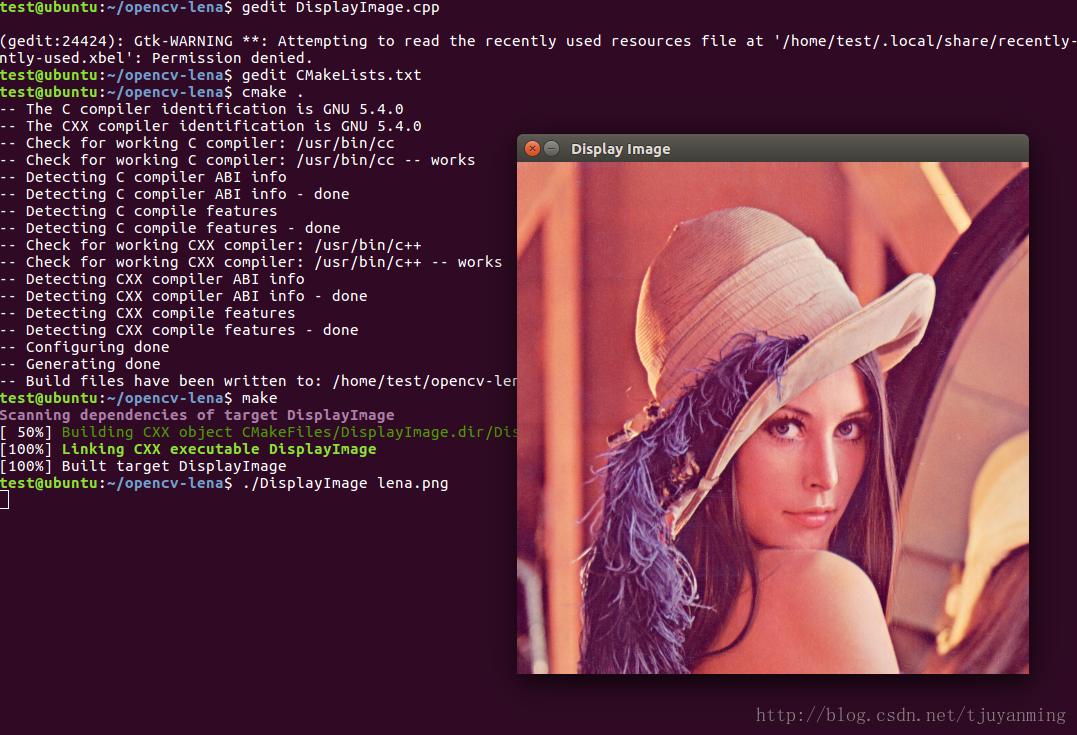1.OpenCV 3.3.0 安装并测试
1.1 安装依赖
sudo apt-get install build-essential libgtk2.0-dev libvtk5-dev libjpeg-dev libjasper-dev libopenexr-dev libtbb-dev
sudo apt-get install cmake1.2 安装OpenCV-3.3.0
到官网下载
OpenCV3.3.0,并提取到任意位置在
opencv-3.3.0文件夹下创建build文件夹,并切换到该文件夹
cd opencv-3.3.0
mkdir build
cd build- 编译
opencv到/usr/local/opencv330路径下
cmake -D CMAKE_BUILD_TYPE=RELEASE -D WITH_TBB=ON -D WITH_V4L=ON -D CMAKE_INSTALL_PREFIX=/usr/local/opencv330 ..
sudo make -j16 #并行编译 可以直接 sudo make
sudo make install 编译安装成功以后,
/usr/local/opencv330目录下有如下文件添加
opencv库到路径
sudo gedit /etc/ld.so.conf.d/opencv.conf - 在文本末尾(可能是新文件)追加
/usr/local/lib- 生效路径
sudo ldconfig- 给
opencv设置环境变量
sudo gedit ~/.bashrc - 在文件末尾加上
PKG_CONFIG_PATH="/usr/local/opencv330/lib/pkgconfig:$PKG_CONFIG_PATH"
export LD_LIBRARY_PATH="/usr/local/opencv330/lib:$LD_LIBRARY_PATH"- 保存文件,输入以下命令使文件生效
source ~/.bashrc - 查看
opencv版本
pkg-config --modversion opencv 1.3 测试OpenCV
- 在适当位置创建文件夹
opencv-lena - 切换至文件夹下,创建
DisplayImage.cpp,和CMakeLists.txt,并分别输入内容
gedit DisplayImage.cpp#include <stdio.h>
#include <opencv2/opencv.hpp>
using namespace cv;
int main(int argc, char** argv )
{
if ( argc != 2 )
{
printf("usage: DisplayImage.out <Image_Path>\n");
return -1;
}
Mat image;
image = imread( argv[1], 1 );
if ( !image.data )
{
printf("No image data \n");
return -1;
}
namedWindow("Display Image", WINDOW_AUTOSIZE );
imshow("Display Image", image);
waitKey(0);
return 0;
} gedit CMakeLists.txtset(OpenCV_DIR /usr/local/opencv330/share/OpenCV )
cmake_minimum_required(VERSION 3.5)
project(DisplayImage)
find_package(OpenCV 3.3 REQUIRED)
include_directories(SYSTEM ${OpenCV_INCLUDE_DIRS} /usr/local/opencv330/include)
add_executable(DisplayImage DisplayImage.cpp)
target_link_libraries(DisplayImage ${OpenCV_LIBS})
#将相应的路径换成自己的安装路径- 编译并运行该文件
cmake .
make
./DisplayImage lena.png- 运行结果如下
2.Python安装opencv模块
2.1 下载python-opencv
- 激活
tensorflow环境
source activate tensorflow- 使用
conda安装opencv(也可使用pip等其他方式,但是必须安装在tensorflow的python中)
conda install -c anaconda opencv- 安装完成后,进入
python,成功import cv2即安装成功
2.2 替换cv2.so文件 (可选)
有时上一步完成无法成功import cv2 可以如下解决。
将/usr/local/opencv330/lib/python2.7/dist-packages 路径下的 cv2.so文件,替换
到/anaconda3/envs/tensorflow/lib/python2.7/site-packages 下
最后,opencv的相关的文件安装完毕,可以直接使用了